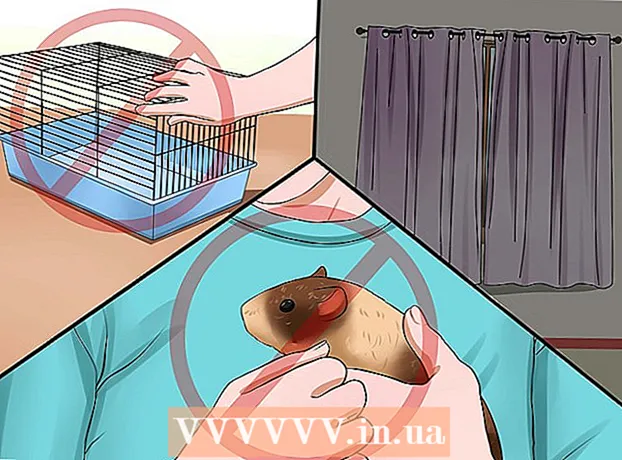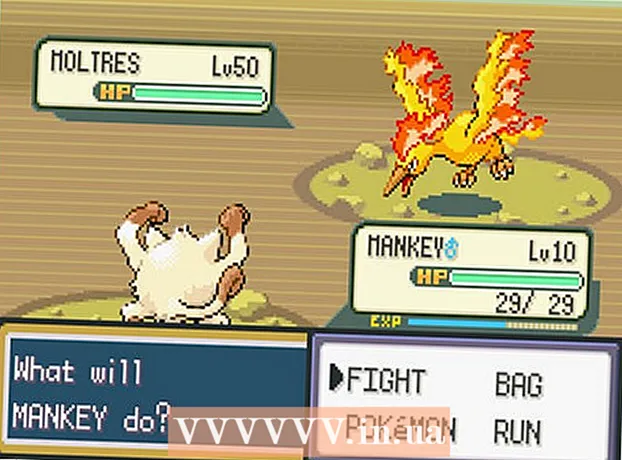Autor:
Carl Weaver
Fecha De Creación:
23 Febrero 2021
Fecha De Actualización:
1 Mes De Julio 2024

Contenido
En este artículo, le mostraremos cómo ocultar varias columnas en una hoja de cálculo de Microsoft Excel utilizando la función Grupo.
Pasos
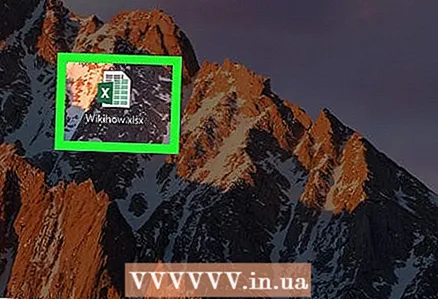 1 Abra la hoja de cálculo en Microsoft Excel. Haga doble clic en el archivo de Excel en una computadora con Windows o Mac OS X.
1 Abra la hoja de cálculo en Microsoft Excel. Haga doble clic en el archivo de Excel en una computadora con Windows o Mac OS X.  2 Seleccione las columnas que se ocultarán. Para hacer esto, haga clic en la letra sobre la primera columna deseada y luego arrastre el puntero del mouse para seleccionar la segunda columna. Se resaltarán ambas columnas.
2 Seleccione las columnas que se ocultarán. Para hacer esto, haga clic en la letra sobre la primera columna deseada y luego arrastre el puntero del mouse para seleccionar la segunda columna. Se resaltarán ambas columnas. - Si desea ocultar varias celdas en lugar de columnas enteras, seleccione esas celdas (en lugar de seleccionar las letras de las columnas).
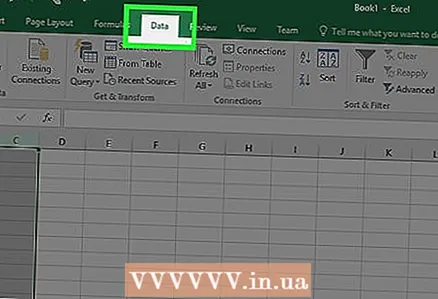 3 Ir a la pestaña Datos. Está en la parte superior de la ventana.
3 Ir a la pestaña Datos. Está en la parte superior de la ventana. 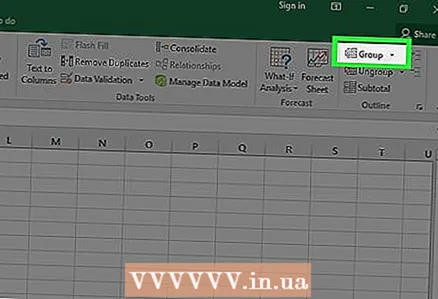 4 Haga clic en Grupo. Encontrará esta opción en la esquina superior derecha de la pantalla en el grupo "Estructura".
4 Haga clic en Grupo. Encontrará esta opción en la esquina superior derecha de la pantalla en el grupo "Estructura". 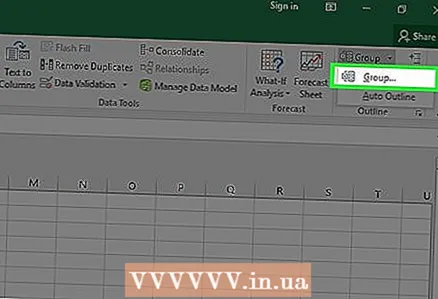 5 Por favor seleccione Columnas en la ventana emergente Agrupación y luego haga clic en OK. Si la ventana Agrupación no se abre, vaya al paso siguiente.
5 Por favor seleccione Columnas en la ventana emergente Agrupación y luego haga clic en OK. Si la ventana Agrupación no se abre, vaya al paso siguiente. 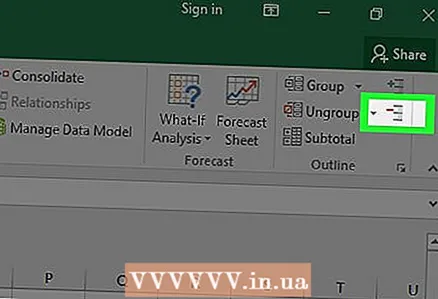 6 Haga clic en -para ocultar las columnas. Está en el lado izquierdo de la barra gris sobre la mesa. Las columnas estarán ocultas y el icono "-" se convertirá en "+".
6 Haga clic en -para ocultar las columnas. Está en el lado izquierdo de la barra gris sobre la mesa. Las columnas estarán ocultas y el icono "-" se convertirá en "+". 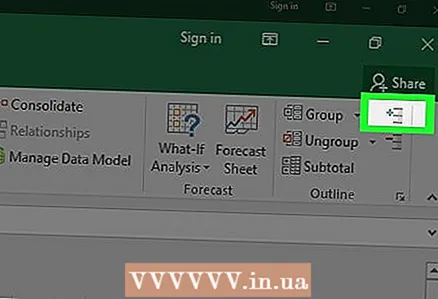 7 Haga clic en +para mostrar las columnas.
7 Haga clic en +para mostrar las columnas.